
Calamus entdecken - 2. Schritt: Vom Großen zum Kleinen
Die verfügbaren Module sind derart vielfältig, daß es Sinn macht, über eine grundsätzliche Ladereihenfolge nachzudenken. In einer Druckerei mit guten Produktionswegen ist es ähnlich: Die Satzabteilung befindet sich montags wie freitags in einem bestimmten Raum und nicht ständig woanders.
Greifen wir nochmals auf die Liste aus der 1. Folge (ST-Computer 11/1998) zurück, nehmen aber diesmal nur die „Abteilungen“, die Calamus im Standardlieferumfang schon mitbringt. Es ist nicht nötig, wirklich sämtliche Module ständig geladen zu haben! Hier ein sinnvoller Vorschlag (mit Begründungen) für eine grundsätzliche Ladereihenfolge:
Generelles
SYSTEM Systemparameter
DOKKONV Dokument-Konverter
BOMBADIL + Bombadil
DOKTOR + Dokument-Doktor
FARBFORM Farblisten-Konverter
GRAUNK98 * Grau-nach-K-Konverter
Diese Module sorgen dafür, daß Sie in Ihrem Calamus alle wichtigen Einstellungen machen können, die für den reibungslosen Betrieb und das Laden von Dokumenten wichtig sind.
Das Systemparameter-Modul ist vor allem für Speicherzuteilungen, aber auch sonst für viele globale Einstellungen im Calamus wichtig.
Der Dokumentkonverter muß zwingend geladen sein, wenn Sie ältere Dokumente, Seiten, Stammseiten, Listen, Kennlinien oder Raster aus Calamus-Datenbeständen anderer Anwender laden wollen.
Bombadil (Shareware-Überweisung nicht vergessen!) ist ein immer noch sehr wichtiges Tool, um einige interne „Macken“ von Calamus abzufangen. Konkret korrigiert es im Calamus SL 98 einige Speicherverwaltungs- und Farb-listen-Fehler.
Der Dokument-Doktor kann defekte Dokumente „untersuchen“ und, sofern Sie einen Registrierschlüssel haben, auch „behandeln“. Es empfiehlt sich vor allem im Umgang mit älteren Dokumenten oder Calamus-Dokumenten aus der Windows95-Version von Calamus, Dokumente mit Hilfe des Doktors zu laden.
Der Farblisten-Konverter schließlich sollte bei den ersten Modulen in der Liste dabei sein, weil er später mal zum Dokumente aufräumen benötigt wird.
Dann wäre es sinnvoll, noch den Grau-nach-K-Konverter direkt hinter dem Farbform-Modul einzufügen, um Dokumente wirklich optimal aufräumen zu können. Aber das ist noch weit weg.
Seitenbearbeitung
SEITEN Seiten-Modul
RASTCACH RasterCacheGenerator
FARB_SEP Standard 4-Farbseparation
FRANKLLT FrankLIN light
FRANKL98 * FrankLIN Vollversion
AUS_LT Ausschießmodul light
AUS_98 * Ausschießmodul (Vollversion)

Das Seiten-Modul ist, wir haben das ja schon direkt zu Anfang erkannt, eines der wichtigsten Module, denn alles, was mit Calamus produziert werden soll, muß erstmal auf Seiten liegen.
Daher kommt es an erster Stelle der Module, die sich mit einem eigenen Symbol in der Modulleiste nach dem Klemmbrett „einklinken“.
Die nachfolgenden vier Module sind die, die auch direkt im Seitenmodul mit den ersten vier Icons aufgerufen werden können.
Der Raster-Cache-Generator dient zum Rastern von Dokumentseiten und hat für die Ausgabe somit elementare Bedeutung.
Die Farbseparation ist nicht nur ein wesentlicher Bestandteil aller Farbproduktionen. Sie müssen dieses Modul auch deswegen geladen haben, damit in den weiteren Modulen überhaupt andere Gestaltungsfarbräume als nur RGB und K-Grauwerte zur Verfügung stehen. Auch wenn Sie jetzt vielleicht noch nicht wissen, was sich hinter den Buchstaben IHS, CYM und CYMK verbirgt - diese Farbräume gibt's in Calamus nur, wenn das Farbseparations-Modul geladen ist.
FrankLIN light ist ein sehr eleganter Kennlinien-Editor, der wesentlich mehr Funktionen bietet als der rudimentäre Kennlinien-Editor des Calamus, der erscheint, wenn eben kein FrankLIN geladen ist.
(Haben Sie schon gesehen, daß es noch eine Vollversion von FrankLINgibt? Die kann nochmals mehr und bietet vor allem eine sehr praktische Vorschau-Funktion, mit der Sie direkt nachvollziehen können, wie sich eine Kennlinien-Änderung auf ein Bild auswirkt. Wirklich sehr zu empfehlen!)
Das Ausschießmodul light ist eine sehr schlanke Version des großen Ausschießmoduls, das als Zukaufmodul angeboten wird. Doch immerhin lassen sich hiermit schon drei verschiedene Ausschießschemen zweiseitig ausgeben.
Natürlich mit der Vollversion nicht zu vergleichen, die für professionelle Ausgabe von bis zu löseitigen Druckbogen, Altarfalz-Prospekte, freie Ausschießschemen und vieles mehr ausgelegt ist. Auch die Vollversion des Ausschießmoduls ist ihr Geld mehr als wert!
Rahmenbearbeitung

RAHMEN Rahmenbearbeitung
Nach den Seiten kommt in der Priorität das Rahmenmodul, dessen Komplexität wir nachher weiter ergründen wollen, wenn wir uns mit den einzelnen Rahmentypen beschäftigen. Es wird durch einen großen Mauscursor in der Modulleiste symbolisiert.
Arbeitshilfen
HLINIEN Hilfslinien-Modul (SL)

Früher bot Calamus einige wenige Funktionen, um Hilfslinien und Hilfsumrandungen am Bildschirm einzustellen. Diese Funktionen waren im Rahmenmodul untergebracht. Nachdem dieses aber überquoll aufgrund der vielen neuen Einstellmöglichkeiten, spendierte man Calamus ein eigenes Hilfslinien-Modul. Es sollte daher, da es die zentrale Arbeitshilfen-Sammlung zur Verfügung stellt, direkt nach dem Rahmenmodul geladen sein. (Viele dieser Arbeitshilfen werden wir in einer der nächsten Folgen noch gemeinsam auf Tastenkürzel legen - aber das ist wieder eine andere Geschichte.)
Rund um den Text
TEXT Text-Modul
TEXTSTIL Textstil-Modul
EDDIE_L Eddie light
EDDIE * Eddie Vollversion
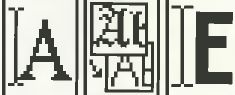
Sind Sie jemand, der nur Bilder ohne Worte produziert? Wenn ja, sollten Sie diese drei Module hier nicht standardmäßig laden. Ansonsten aber steht dieses Trio in der Modulleiste direkt neben den schon geladenen Modulen.
Eddie light hat noch einen großen Bruder, der neben vielen zusätzlichen Funktionen vor allem durch ein sog. „Multi-Suchen&Ersetzen“ mit Joker-Funktionen überzeugt. Muß ich noch erwähnen, daß die Eddie-Vollversion sehr zu empfehlen ist?
Generell spielt es bei diesen drei textbezogenen Modulen keine Rolle, welches Sie zuerst laden. Doch wenn Sie die Modulleiste einmal genau betrachten, fällt Ihnen vielleicht auf, daß nach dem fünften Modul-Icon eine etwas stärkere Trennlinie zum sechsten Icon existiert. Wenn die Modulliste später mal so voll ist, daß Sie die Icons doch mit den Pfeilknöpfen ganz rechts hin- und herbewegen müssen, werden Sie merken, daß die ersten fünf Modul-Icons (inkl. Klemmbrett) immer an ihrer Stelle bleiben. Da aber das Textstil-Modul und auch Eddie für ihre Funktionalität darauf angewiesen sind, daß das Text-Modul geladen ist, empfehlen wir hier, das Text-Modul als erstes zu laden. (Außerdem kommt im Alphabet A immer noch vor El).
Zur Gestaltung
LINIEN Linienrahmen-Bearbeitung
RASTER Rasterrahmen-Bearbeitung
VEKTOR Vektorbearbeitung

Die generellen gestalterischen Elemente im Calamus können Sie anhand der Rahmentypen im Rahmen-Modul sehen. Neben Text gehören die Linien, Rasterflächen und Vektorgrafiken dazu. Daher sind die entsprechenden Module jetzt an der Reihe.
Mit Rasterflächen sind hier beliebige Flächen in beliebigen Farben gemeint, die zum Gestalten z. B. von Hintergründen benutzt werden. Da solche Flächen bei der Ausgabe auf Drucker etc. aufgerastert werden, wenn sie keine Vollflächen haben, heißen sie eben Rasterflächen. Wissen Sie einen besseren Namen?
Der Vektoreditor sieht auf den ersten Blick dem Rahmenmodul sehr ähnlich. Tatsächlich finden Sie in ihm viele Werkzeuge der Rahmenbearbeitung wieder - gleiche Symbole für gleiche Funktionalität. Nur werden im Vektoreditor eben Vektorobjekte bearbeitet, die in einem Vektorrahmen liegen, während in der Rahmenbearbeitung ... Na, wie geht der Satz zuende?

Last (but not least!)
Alle anderen Module können zunächst im MODULE-Ordner weiter-schlummem, werden hier aber kurz in alphabetischer Reihenfolge erklärt:
CYMKSWAP CYMK Plane Swapper
Wenn Sie 4c-separierte Rastergraphiken (z.B. TIFFs) importieren, können Sie hiermit die Farbebenen Cyan, Yellow, Magenta und Kontrast (Schwarz) in diesen Bildern vertauschen.
DREHEN Bilder drehen
Alle vektoriell aufgebauten Objekte in Calamus-Rahmen können von Haus aus in beliebigen Gradschritten gedreht werden, nur nicht Rastergraphiken. Damit dies doch geht, nutzen Sie z.B. einfach dieses Modul. (Noch schneller und besser geht’s mit dem Drehen-Filter im Filter-Modul.)
FARBGRAU Umschaltung Farbe/Grau
Die Calamus-Bildschirmdarstellung stellt üblicherweise 16,7 Millionen Farben dar (TrueColor-Modus). Wenn Sie Calamus im 256-Farb-Modus benutzen, werden diese 16,7 Millionen Farben in einem sog. „Ordered-Dithering-Verfahren“ nachgebildet. Mit dem Farbgrau-Modul können Sie in einen echten 256c-Modus und auch in einen 256-Graustufen-Modus umschalten. Im 256c-Modus können Sie übrigens Rasterpunkte in Graustufenbildern direkt am Bildschirm betrachten und bearbeiten.

FOCOLTON Focoltone Farbpalette
Im Calamus-Farbsystem können Sie fertige Farbpaletten bekannter Hersteller nachladen und einfach als vorseparierte 4-Kanal-Farben nutzen. Im Standardlieferumfang ist die Focoltone -Farbpalette enthalten. Weitere verfügbare Farbpaletten sind HKS und Pantone .
HELPTEXT Hilfstext-Modul
Dieses Modul stellt Hilfe-Dateien dar, die Sie im Calamus-Ordner HILFE finden. Sie tragen die Endung HLP und sind im Prinzip Calamus-Dokumente.
HSTOGRAM Histogramm
Zur Bearbeitung von Farbsprei-zungen und Farbumfängen in Rastergraphiken können Sie dieses Histogramm-Modul nutzen.
KOMPRESS Bildkompression
Calamus versucht von Haus aus, Rastergraphiken im Speicher und in gespeicherten Dokumenten zu komprimieren. Das gelingt mit dem verwendeten, einfachen Packalgorithmus meist nur bei Monochrom-Bildern gut. Falls Sie jedoch mal SL-Dokumente in anderen Systemen (z.B. im Win95-Calamus) laden wollen, ist es wichtig, die Daten vorher zu dekomprimieren.
LIN Ausgabelinearitäten
Wann immer Calamus Dokumente ausgibt, können Sie Einfluß auf die Ausgabelinearität ausüben, indem Sie dieses Modul benutzen. Dabei können Sie - salopp gesprochen - z.B. einfach für Cyan, Yellow, Magenta und Kontrast (Schwarz) den „Hahn zudrehen“, so weit Sie wollen. Wenn Sie die Ausgabe nicht verändern wollen, brauchen Sie dieses Modul nicht.
NOTIO_RE Notio Reader
Es gibt ein Zukauf-Modul namens Notio, mit dem man Notizzettel mit wichtigen Informationen in Calamus-Dokumente „kleben“ kann. Dieser Notio Reader kann solche Notizzettel sichtbar und lesbar machen.
PINSEL Pinselmodul
Zur Rastergraphikbearbeitung brauchen Sie üblicherweise ein vollwertiges „Malprogramm“, in Calamus eben ein Mal-Modul. Das Zukauf-Modul Paint ist momentan das leistungsstärkste EBV-Modul für Calamus. Für kleinere Korrekturen oder „Malereien“ reicht vielleicht schon dieses kleine Pinselmodul.
RULSTUFF Zeilenraster aus
Wenn Sie in die Situation kommen sollten, ältere Calamus-Dokumente anderer Anwender laden zu müssen, wird ein alter Programmfehler offensichtlich, der erst seit der Einführung eines neuen Linealtyps namens „Zeilenraster“ im SL98 sichtbar wird: Ältere Dokumente haben auf einmal standardmäßig diesen neuen Linealtyp. Mit diesem kleinen Hilfsmodul können Sie sämtliche Linealtypen im kompletten Dokument auf einen Schlag wieder zurücksetzen.
SPEEDLIN Speed-Line
Vektorisieren von schwarz-weißen Rastergraphiken ist mit diesem wertvollen Modul möglich. Es wird durch das neue PostScript-Ausgabemodul Bridge 3 immer wichtiger, da Calamus im Gegensatz zu PostScript auch Rastergraphiken als Masken für andere Objekte nutzen kann.
TUNEAL Relative Tabs abschalten
Dieses Modul werden Sie nie brauchen, bis zu dem Moment, wo Sie sich wundem, daß die von Ihnen in einem Textlineal definierten Tabs Ihnen „nicht mehr gehorchen“. Dann schlägt ein uralter Lineal-Bug zu. Und in genau diesem Moment sind Sie dann froh, daß es dieses kleine Modul gibt, das den Bug beseitigt.
Jetzt wird eingeräumt!

Nachdem wir nun eine sinnvolle Grundkonfiguration besprochen haben, sollten Sie diese Konfiguration jetzt auch laden können. Anschließend sollte Ihre Menüleiste etwa so aussehen, wie oben abgebildet. (Zugegeben, ich habe natürlich die Vollversion von Eddie, so daß mein Eddie-Symbol ein großes E statt eines kleinen e zeigt.)
In der Module-Liste, die Sie jederzeit wieder öffnen können, sollten diese Module generell verbleiben.
Dann haben Sie wirklich eine sinnvolle Grundausstattung in Ihrer Calamus-Druckerei und fügen andere Abteilungen nur dann hinzu, wenn Sie sie wirklich brauchen. Sie werden selbst in wenigen Wochen feststellen, welche Abteilungen dann hinzugekommen sind und allmählich Ihr individuelles „Firmenprofil“ entwickeln. Bei mir sieht die Grundausstattung so aus (kleine Abweichungen zu Ihrer Module-Liste sind sicher die Vollversionen der Zukaufmodule Eddie, FrankLIN und Ausschießmodul, wie schon erwähnt):

Das ist schon eine ganze Menge. Wir können jetzt schon alle erdenklichen Dokumente erstellen, mit Texten, Bildern, Linien, Rasterflächen, Vektorgraphiken und, und, und ... - doch Halt! Können wir wirklich schon Texte schreiben und Bilder importieren?
Zunächst müssen wir uns noch mit einem weiteren Bereich der Modularität im Calamus beschäftigen: Den Schriften und den Treibern.
Schriften
Versuchen Sie mal, einen Textrahmen in einem neuen Dokument anzulegen. Sobald Sie ihn aufgezogen haben, öffnet sich ein Dialog mit dem Titel „Zeichensätze laden/löschen/ersetzen“.

Warum kommt dieser Dialog?
Calamus hat, im Gegensatz zu vielen anderen Satzprogrammen, seine eigenen Satzschriften, sogenannte CFN-Fonts. Diese qualitativ hochwertigen Schriften werden von Ihnen im Bedarfsfall nachgeladen, stehen also nicht ständig im System zur Verfügung. Das hat eventuell den Nachteil, daß Sie hin und wieder nach bestimmten Schriften suchen müssen oder - falls Sie nicht eine Grundauswahl an Schriften direkt beim Programmstart mitladen lassen - daß Sie diese Schriften immer wieder neu laden müßten.
Der Vorteil ist aber, daß Ihr Arbeitsspeicher nicht ständig durch viele hundert Schriften unnötig „aufgebläht“ ist und Sie die volle Kontrolle darüber behalten, welche Schrift Sie gerade verwenden möchten. Wohlgemerkt: Natürlich können Sie sämtliche Schriften, die Sie besitzen, auch einmal direkt laden und im Calamus-Setup (zu dem wir noch ausführlich kommen werden) bestimmen, daß diese Schriften ab jetzt immer beim Programmstart geladen werden sollen. Aber - Sie müssen es nicht. Die Entscheidungsgewalt liegt bei Ihnen.
- Woher kommt dieser Dialog?
- Überlegen Sie mal kurz selbst, in welcher „Abteilung“, sprich in welchem Modul Sie ein Icon zum Laden von Zeichensätzen unterbringen würden.
Sie finden das entsprechende Icon im Textstil-Modul, und dort genau im ersten Befehlsfeld:

Treiber
Bevor wir intensiver auf die Modul-Befehlsfelder eingehen, wollen wir uns noch die Treiber anschauen, die es Ihnen ermöglichen, Daten von anderen Programmen zu importieren und eigene Daten zu exportieren.
Die Treiber sind vergleichbar mit Warenannahme und Versand in einer Druckerei.
Rein technisch gesehen sind Treiber eigentlich auch Module und werden genauso geladen wie Module, wenn auch nicht über den Menüpunkt „Datei/Externe Module“.
(Aus presserechtlichen Gründen sind wir verpflichtet, darauf hinzuweisen, daß der Autor der Exklusiv-Distributor von MGI Calamus SL in Europa ist.)
Ulf Dunkel